

|
U盤,全稱USB閃存盤,英文名“USB flash disk”。 它是一種使用USB接口的無需物理驅(qū)動器的微型高容量移動存儲產(chǎn)品,通過USB接口與電腦連接,實現(xiàn)即插即用。U盤連接到電腦的USB接口后,U盤的資料可與電腦交換。而之后生產(chǎn)的類似技術(shù)的設(shè)備由于朗科已進(jìn)行專利注冊,而不能再稱之為“優(yōu)盤”,而改稱“U盤”。后來,U盤這個稱呼因其簡單易記而因而廣為人知,是移動存儲設(shè)備之一。現(xiàn)在市面上出現(xiàn)了許多支持多種端口的U盤,即三通U盤(USB電腦端口、iOS蘋果接口、安卓接口)。 當(dāng)前位置 > 主頁 > 文章中心 >
用U盤安裝Win8如何將開始菜單應(yīng)用固定到任務(wù)欄發(fā)表時間:2015-10-15 09:54 瀏覽:次
在微軟系統(tǒng)里面,為了方便電腦用戶更好的操作,在桌面左下角的開始菜單是一個非常好用的菜單。打開開始菜單,我們可以發(fā)現(xiàn)在這個菜單里面有非常多的應(yīng)用,這些應(yīng)用被平鋪開來放在桌面屏幕上,我們可以通過移動鼠標(biāo)并用鼠標(biāo)點擊直接打開,十分的方便。最近有位剛用U盤安裝Win8系統(tǒng)的用戶跑來詢問小編,可不可以將開始菜單里面的應(yīng)用固定在任務(wù)欄上。答案是可以的,今天小編就在這里詳細(xì)地為大家來講一講,快來看一下學(xué)習(xí)一下吧。
首先將桌面左下角開始菜單里的應(yīng)用固定到任務(wù)欄上,極大的方便了我們電腦用戶的操作。這樣我們可以在桌面狀態(tài)下快速方便地打開一款應(yīng)用,而不需要再花費時間移動鼠標(biāo)去打開左下角的“開始菜單了”。同時,我們在使用應(yīng)用的時候,可以同時按住鍵盤上的“Alt+Tab”組合鍵來實現(xiàn)傳統(tǒng)程序那樣進(jìn)行切換窗口,非常的便捷。
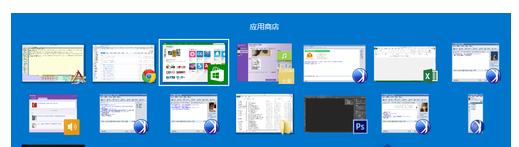 如何將應(yīng)用固定到任務(wù)欄上
第一種方法:
到底如何才能將開始菜單里的應(yīng)用固定在桌面下方的任務(wù)欄上呢?其實操作并不會很復(fù)雜。我們需要移動我們的鼠標(biāo)并用鼠標(biāo)的右鍵打開應(yīng)用磁貼或者圖標(biāo)也行,這樣就會跳出一個菜單。我們需要在菜單中找中“固定到任務(wù)欄”這一項,然后用鼠標(biāo)點擊這一項就完成了我們?nèi)康牟僮鳌?/div>
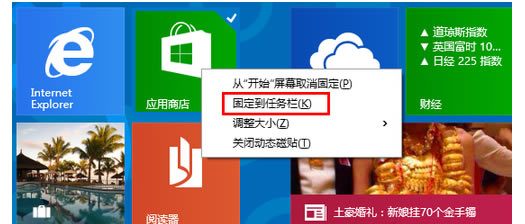 第二種方法:
首先我們需要先移動我們的鼠標(biāo)將開始菜單里的應(yīng)用打開來,這樣我們就可以輕松地看到有在任務(wù)欄上出現(xiàn)的應(yīng)用圖標(biāo)。這時候我們移動鼠標(biāo)并用鼠標(biāo)的右鍵單擊一下圖標(biāo),就可以看到“將此程序固定到任務(wù)欄”的選項,我們只需要移動鼠標(biāo)點擊它就能實現(xiàn)將應(yīng)用固定到任務(wù)欄的操作了。
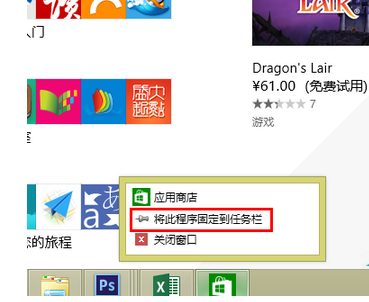 上文就是把Win8開始菜單應(yīng)用固定到任務(wù)欄的全部內(nèi)容了。有想過要將開始菜單里的應(yīng)用固定到任務(wù)欄上,而又苦于不知道如何來設(shè)置的用戶快來看一下學(xué)習(xí)一下吧。這樣下次再遇到類似的問題就能從容應(yīng)對,不至于手忙腳亂了。 下一篇:用U盤安裝Win7旗艦版怎么處理提示服務(wù)器運行失敗
上一篇:用U盤安裝Win7如何查找及刪除系統(tǒng)更新文件
U盤最大的優(yōu)點就是:小巧便于攜帶、存儲容量大、價格便宜、性能可靠。 |
溫馨提示:喜歡本站的話,請收藏一下本站!